第14章 微机故障诊断及处理方法
微机系统故障的检查诊断步骤

微机系统故障的检查诊断步骤微机系统故障的检查诊断可大致按下列步骤进行:一、先区分是软件故障还是硬件故障当加电启动时能进行自检,能显示自检后的系统配置情况,则微机系统主机硬件基本上没有什么问题,故障的原因是软件引起的可能性比较大。
这时对于MS—DOS 6.0及以上版本,可采用跳过CONFIG.SYS和AUTOEXEC.BAT 这两个启动文件或从软盘启动或采用分步执行来找出出错原因,如果能出现MS —DOS提示符,则主机硬件故障的可能性更小。
二、再具体确定是系统软件还是应用软件故障若是系统软件故障则应重新安装系统软件,若是应用软件故障则应重新安装应用软件。
三、硬件故障的检查步骤若是硬件故障其检查步骤为先分清主机故障还是外部设备故障,即从系统确定到设备,再由设备确定到部件。
由系统到设备是指微机系统发生故障后,要确定主机、键盘、显示器、打印机、硬盘和软盘等,是哪一个设备出问题。
这里要注意关联部分的故障,若接口和接口板故障在主机,但有可能表现为外部设备故障。
由设备到部件是指假如已确定主机有故障,则应进一步确定是内存、CPU、时钟、CMOS、接口板等中哪一个部件出问题。
总之,微机系统故障的检查步骤是:由软到硬、由大到小、由表及里,循序渐进,严禁急于求成,随意操作,不但不能解决问题,还可能产生更大的人为故障。
对于微机使用人员来说,只要能将故障确定到部件一级即可,一则可以避免大事小事都找维修人员解决,二则交给维修人员时可以做到心中有数,减少可能的损失。
目前,即使一般的维修人员也就只能将故障定位在部件一级,至于部件到器件的确定则往往由生产厂家解决。
微机故障的检测原则在微机故障的检测中一般还应遵循以下的原则:一、由表及里故障检测时先从表面现象(如机械磨损、接插件接触是否良好,有无松动等),以及检查微机的外部部件,开关、弓I线、插头、插座等,然后再进行内部部件。
在内部检查时,也要按照由表及里的原则,即直观地先检查有无灰尘影响、烧坏器件以及接插器件的情况等。
计算机系统故障诊断与紧急处理技巧
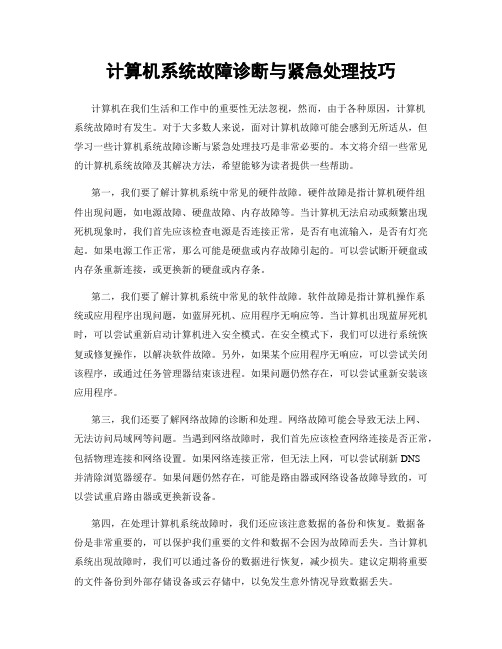
计算机系统故障诊断与紧急处理技巧计算机在我们生活和工作中的重要性无法忽视,然而,由于各种原因,计算机系统故障时有发生。
对于大多数人来说,面对计算机故障可能会感到无所适从,但学习一些计算机系统故障诊断与紧急处理技巧是非常必要的。
本文将介绍一些常见的计算机系统故障及其解决方法,希望能够为读者提供一些帮助。
第一,我们要了解计算机系统中常见的硬件故障。
硬件故障是指计算机硬件组件出现问题,如电源故障、硬盘故障、内存故障等。
当计算机无法启动或频繁出现死机现象时,我们首先应该检查电源是否连接正常,是否有电流输入,是否有灯亮起。
如果电源工作正常,那么可能是硬盘或内存故障引起的。
可以尝试断开硬盘或内存条重新连接,或更换新的硬盘或内存条。
第二,我们要了解计算机系统中常见的软件故障。
软件故障是指计算机操作系统或应用程序出现问题,如蓝屏死机、应用程序无响应等。
当计算机出现蓝屏死机时,可以尝试重新启动计算机进入安全模式。
在安全模式下,我们可以进行系统恢复或修复操作,以解决软件故障。
另外,如果某个应用程序无响应,可以尝试关闭该程序,或通过任务管理器结束该进程。
如果问题仍然存在,可以尝试重新安装该应用程序。
第三,我们还要了解网络故障的诊断和处理。
网络故障可能会导致无法上网、无法访问局域网等问题。
当遇到网络故障时,我们首先应该检查网络连接是否正常,包括物理连接和网络设置。
如果网络连接正常,但无法上网,可以尝试刷新DNS并清除浏览器缓存。
如果问题仍然存在,可能是路由器或网络设备故障导致的,可以尝试重启路由器或更换新设备。
第四,在处理计算机系统故障时,我们还应该注意数据的备份和恢复。
数据备份是非常重要的,可以保护我们重要的文件和数据不会因为故障而丢失。
当计算机系统出现故障时,我们可以通过备份的数据进行恢复,减少损失。
建议定期将重要的文件备份到外部存储设备或云存储中,以免发生意外情况导致数据丢失。
总之,计算机系统故障不可避免,但我们可以通过学习一些故障诊断与紧急处理技巧来提前做好准备。
计算机系统故障诊断与排除
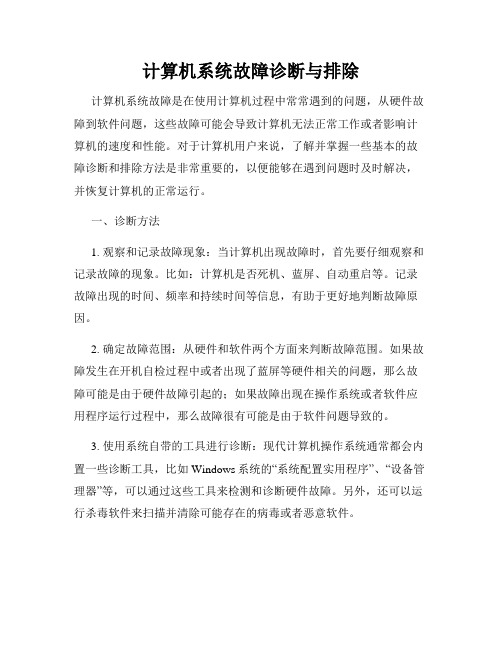
计算机系统故障诊断与排除计算机系统故障是在使用计算机过程中常常遇到的问题,从硬件故障到软件问题,这些故障可能会导致计算机无法正常工作或者影响计算机的速度和性能。
对于计算机用户来说,了解并掌握一些基本的故障诊断和排除方法是非常重要的,以便能够在遇到问题时及时解决,并恢复计算机的正常运行。
一、诊断方法1. 观察和记录故障现象:当计算机出现故障时,首先要仔细观察和记录故障的现象。
比如:计算机是否死机、蓝屏、自动重启等。
记录故障出现的时间、频率和持续时间等信息,有助于更好地判断故障原因。
2. 确定故障范围:从硬件和软件两个方面来判断故障范围。
如果故障发生在开机自检过程中或者出现了蓝屏等硬件相关的问题,那么故障可能是由于硬件故障引起的;如果故障出现在操作系统或者软件应用程序运行过程中,那么故障很有可能是由于软件问题导致的。
3. 使用系统自带的工具进行诊断:现代计算机操作系统通常都会内置一些诊断工具,比如Windows系统的“系统配置实用程序”、“设备管理器”等,可以通过这些工具来检测和诊断硬件故障。
另外,还可以运行杀毒软件来扫描并清除可能存在的病毒或者恶意软件。
4. 检查硬件连接:如果计算机无法启动或者出现硬件相关的问题,可以检查硬件连接是否正确。
比如:检查电源线是否插牢、数据线是否接触良好等。
5. 登录安全模式:在Windows系统中,当计算机无法正常启动时,可以尝试登录安全模式,这样可以排除一些软件冲突所导致的故障。
二、排除方法1. 重新启动计算机:有些故障是由于计算机运行时间过长或者内存不足引起的,只需重新启动计算机,即可解决这些问题。
2. 恢复到上一次的系统恢复点:如果计算机的系统出现问题,可以尝试使用系统还原功能,将计算机恢复到前一次正常工作的状态。
这样可以排除一些由于操作失误或者软件更新等原因引起的故障。
3. 更新驱动程序:有些硬件故障问题可以通过更新驱动程序来解决。
可以通过设备管理器或者硬件厂商官网下载最新的驱动程序,并安装到计算机上。
微机故障常见的检测方法与处理方法(doc 10页)

3、拔插法 PC机系统产生故障的原因很多,主板自身故障、I/O总线故障、各种插卡故障均可导致系统运行不正常。
采用拔插维修法是确定故障在主板或I/O设备的简捷方法。
该方法就是关机将插件板逐块拔出,每拔出一块板就开机观察机器运行状态,一旦拔出某块后主板运行正常,那么故障原因就是该插件板故障或相应I/O总线插槽及负载电路故障。
若拔出所有插件板后系统启动仍不正常,则故障很可能就在主板上。
拔插法的另一含义是:一些芯片、板卡与插槽接触不良,将这些芯片、板卡拔出后在重新正确插入可以解决因安装接触不当引起的微机部件故障。
4、交换法将同型号插件板,总线方式一致、功能相同的插件板或同型号芯片相互交换,根据故障现象的变化情况判断故障所在。
此法多用于易拔插的维修环境,例如内存自检出错,可交换相同的内存芯片或内存条来判断故障部位,无故障芯片之间进行交换,故障现象依旧,若交换后故障现象变化,则说明交换的芯片中有一块是坏的,可进一步通过逐块交换而确定部位。
如果能找到相同型号的微机部件或外设,使用交换法可以快速判定是否是元件本身的质量问题。
交换法也可以用于以下情况:没有相同型号的微机部件或外设,但有相同类型的微机主机,则可以把微机部件或外设插接到该同型号的主机上判断其是否正常。
5、比较法运行两台或多台相同或相类似的微机,根据正常微机与故障微机在执行相同操作时的不同表现可以初步判断故障产生的部位。
6、振动敲击法用手指轻轻敲击机箱外壳,有可能解决因接触不良或虚焊造成的故障问题。
然后可进一步检查故障点的位置排除之。
7、升温降温法人为升高微机运行环境的温度,可以检验微机各部件(尤其是CPU)的耐高温情况,因而及早发现事故隐患。
人为降低微机运行环境的温度,如果微机的故障出现率大为减少,说明故障出在高温或不能耐高温的部件中,此举可以帮助缩小故障诊断范围。
事实上,升温降温法是采用的是故障促发原理,以制造故障出现的条件来促使故障频繁出现以观察和判断故障所在的位置。
微机故障维修微机维修的基本方法

微机故障维修微机维修的基本方法微机故障维修微机维修的基本方法在现代社会中,微机已经成为了日常生活和工作中必不可少的工具。
然而,由于各种原因,微机在使用过程中难免会出现故障。
为了保证微机的正常运行,及时有效地维修微机故障成为了重要的任务。
本文将介绍微机维修的基本方法,以帮助读者快速解决微机故障。
一、故障排查与诊断在进行微机维修之前,我们首先需要对故障进行排查与诊断。
以下是一些常见的微机故障以及排查方法:1. 电源问题:若微机无法开机或者会突然掉电,首先需要检查电源线是否插好,电源开关是否打开,以及电源插座是否正常。
若排除了这些问题,还需要考虑更换或修理电源。
2. 显示问题:如果微机的显示屏出现模糊、闪烁或无法显示的情况,可以尝试调整显示器的亮度、对比度以及分辨率,检查显示屏连接电缆是否松动、损坏。
如果问题依然存在,可能需要更换显示器或显卡。
3. 系统故障:当微机操作系统出现崩溃、卡顿或者频繁死机的情况,可以尝试通过重启系统或者进入安全模式来解决。
如果问题依然存在,可以尝试系统还原、重新安装操作系统,或者寻求专业技术人员的帮助。
二、硬件维修若经过排查与诊断发现故障是由硬件问题引起的,我们需要进行硬件维修。
以下是一些常见的硬件故障以及维修方法:1. 主板故障:主板是微机的核心部件,如果主板出现故障,可能会导致微机无法正常启动。
在维修主板之前,需要仔细排查各个硬件接口是否连接良好,检查主板上是否有明显的损坏或烧焦痕迹。
若确定主板有问题,需要更换或修理主板。
2. 硬盘问题:硬盘是存储数据的重要部件,如果出现问题,可能会导致数据丢失或无法访问。
在维修硬盘之前,可以尝试重新插拔硬盘数据线,检查硬盘是否被正确识别。
若仍然有问题,需要尝试使用数据恢复软件或者寻求专业技术人员的帮助。
3. CPU故障:CPU是微机的核心处理器,若其出现故障,可能会导致微机无法正常运行。
在维修CPU之前,可以尝试重新插拔CPU插座、清洁散热器以及更换散热硅脂。
微型计算机关键性故障诊断与排除

…
…
…
…
…
…
…
…
一
探索 婴察. . -
微 型计算机关键 性 故障诊 断与排 除
海军潜艇 学院作 战指挥 系 李桂岩 贾瑞风
【 摘要 】结合教学和维修实践经验 ,论述 了计算机关键性故障的定义、特 点,关键性故 障排 除的原 则和方 法,以及 常见关键性故障的原因分析及 处理方法等问题。 【 关键词 】微型计算机 ;故障诊断 ;故障维修
S y s t e m C l o c k —D M A 一6 4 K B R A M —I R o 一显
卡一检 测 其他 设备 。检 测显 卡之 前 的过程 称
转动 ,例 如 :C P U 风扇 不转 可 能导 致C P U 温度 ( 1 ) 检 查 市 交流 电压 是 否 在 2 2 0 V ±1 0 % 过高而 导致 系统在运行 时无响应或 重启 。 范 围 内; ( 2 ) 耳 听 :开 机 聆 听机 器 各 部位 发 出 的 ( 2 ) 检查 市交 流 电定义 是否 正确 ;
主 板 加 电 一C P U 初 始 化 一B I O S 选 种 并 执 行
 ̄
仔细 ,而且 要全面 。观察 的 内容 主要包 括 : 操作 ,否则会造成人为故障 。 ( 1 ) 眼看 :仔细 观察机 内各部件 是否安装 2 . 关键性 故障 排 除前检 查 内容 到位 ,接 插件 及数 据 线是 否有 松动 ,元 器件 关 键 性 故 障 排 除 要 遵 循 由表 及 里 的原
计 算 机 尤 其 是 微 机 的 大 量 使 用 ,正 在 改变 我们 的生 产和 生 定 故障 部件 。如 果 能正常 工作 ,再 接硬 盘 、 ( 6 ) 先 公共 后 局 部 :计 算机 某 些 故 障影 光 驱 、网卡 、声 卡等 部件 ,进 行非 关键 性故
微机系统故障诊断原则与常见故障排除

微机系统故障诊断原则与常见故障排除微型计算机在使用过程中,经常会由于某些硬件故障或软件故障出现死机或运行不稳定。
处理计算机故障时,首先要了解计算机正常工作时的现象是怎样的,只有这样才能判断所要维修的计算机是否真的有故障;其次,要充分计算机发生故障的过程并进行检查。
一、在判断微机系统常见故障时应遵循以下几点:1、最小系统法最小系统是指,从维修判断的角度能使电脑开机或运行的最基本的硬件和软件环境。
最小系统有两种形式:硬件最小系统:由电源、主板和CPU组成。
在这个系统中,没有任何信号线的连接,只有电源到主板的电源连接。
在判断过程中是通过声音来判断这一核心组成部分是否可正常工作。
软件最小系统:由电源、主板、CPU、内存、显示卡/显示器、键盘和硬盘组成。
这个最小系统主要用来判断系统是否可完成正常的启动与运行。
最小系统法与逐步添加法结合能较快速地定位发生在其它板卡的故障,提高维修效率。
2、逐步添加/去除法逐步添加法,以最小系统为基础,每次只向系统添加一个部件/设备或软件,来检查故障现象是否消失或发生变化,以此来判断并定位故障部位。
逐步去除法,正好与逐步添加法的操作相反。
逐步添加/去除法一般要与替换法配合,才能较为准确地定位故障部位。
3、隔离法是将可能防碍故障判断的硬件或软件屏蔽起来的一种判断方法。
它也可用来将怀疑相互冲突的硬件、软件隔离开以判断故障是否发生变化的一种方法。
上提到的软硬件屏蔽,对于软件来说,即是停止其运行,或者是卸载;对于硬件来说,是在设备管理器中,禁用、卸载其驱动,或干脆将硬件从系统中去除。
4、替换法替换法是用好的部件去代替可能有故障的部件,以判断故障现象是否消失的一种维修方法。
好的部件可以是同型号的,也可能是不同型号的。
替换的顺序一般为:1)、先简后繁(操作)2)、先外后内(位置)3)、先辅后主(部件)4)、先高后低(故障率)。
5、敲打法敲打法一般用在怀疑电脑中的某部件有接触不良的故障时,通过振动、适当的扭曲,甚或用橡胶锤敲打部件或设备的特定部件来使故障复现,从而判断故障部件的一种维修方法。
计算机故障处理的相关步骤及处理方法

计算机故障处理的相关步骤及处理方法在处理计算机故障的过程中,一般可以分为以下几个步骤:准备工作、分析问题、解决问题和预防措施。
每个步骤都有其独特的方法和技巧,下面将详细介绍。
第一步:准备工作在处理计算机故障之前,我们需要做一些准备工作,以确保能够顺利地进行故障处理。
首先,我们需要对计算机进行一次全面的系统检查,包括硬件和软件。
这可以帮助我们了解计算机的当前状态,并可能找到一些可疑的问题。
其次,我们需要准备一些常用的故障处理工具,例如硬件测试软件、系统修复软件和数据恢复工具等。
这些工具可以在解决问题时提供帮助。
第二步:分析问题当计算机出现故障时,我们需要先分析问题的原因和范围。
这可以通过观察和收集相关信息来实现。
首先,我们可以观察计算机的外部表现,例如屏幕上的错误消息、硬件设备的异常声音等。
其次,我们可以检查计算机的内部,检查各种硬件设备的连接和状态。
最后,我们需要检查操作系统的日志文件和错误报告,以查明可能的错误来源。
在分析问题时,我们需要使用一些常用的故障排除方法。
例如,判断故障是软件还是硬件问题。
如果故障是软件问题,我们可以尝试重新安装操作系统或修复受影响的程序;如果故障是硬件问题,我们可以检查硬件设备的连接并尝试更换受影响的部件。
此外,我们还可以使用一些诊断工具来帮助我们分析问题,例如系统诊断工具、硬件诊断工具和网络诊断工具等。
第三步:解决问题一旦我们确定了问题的原因和范围,我们就可以开始解决问题。
在解决问题时,我们需要根据具体情况采取不同的方法。
例如,对于软件问题,我们可以尝试重新安装软件、修复程序错误、恢复数据等;对于硬件问题,我们可以进行组件更换、连接修复等。
在解决问题的过程中,我们需要注意遵循正确的操作步骤,并避免额外的损害。
在解决问题时,我们还需要灵活运用一些常用的问题解决技巧。
例如,分解问题、逐步排查、测试假设等。
分解问题意味着将复杂的问题分解为更小的部分,以便更易于处理;逐步排查是指逐一解决每个可能的问题源,以找到故障的确切原因;测试假设则是通过实验来验证我们的解决方法是否有效。
微机故障的诊断方法

微机故障的诊断方法
1.2 硬件故障的诊断及处理
当排除是软件故障后,就要进一步区分是主机故障还是 外部设备的故障。具体诊断步骤如下: (1)由表及里 (2)先电源后负载 (3)先外设再主机 (4)先静态后动态 (5)先共性后局部
微机故障的诊断方法
1.3 常用的硬件故障查找方法
常用的微机硬件故障查找方法如下:
(1)清洁法
(6)振动敲击法
(2)直观法
(7)升温/降温法
(3)拔插法
(8)软件测试法
(4)替换法
(9)测量法
(5)比较法
微机故障的诊断方法
表12.1 AWARD BIOS自检响铃及其意义
一短
系统正常启动。
两短
常规错误,请进入CMOS Setup,重新设置不 正确的选项。
一长一短
RAM或主板出错。
一长两短
显示器或显示卡错误。
一长三短
键盘控制器错误。检查主板。
一长九短
主板Flash RAM或EPROM错误,BIOS损坏。
不断地响(长声)
内存条未插紧或损坏。
不停地响
电源、显示器未和显示卡连接好。检查一下 所有的插头。
重复短响
电源问题。
无声音无显示
电源问题。
微机故障的诊断方法
表 AMI BIOS自检响铃及其意义
一短
内存刷新失败。更换内存条。
两短
内存ECC较验错误。
三短
系统基本内存(第1个64kB)检查失败。换内存。
四短
系统时钟出错。
五短
中央处理器(CPU)错误。
六短
键盘控制器错误。
七短
系统实模式错误,不能切换到保护模式。
八短
微机故障处理的一般方法

微机故障处理的一般方法
微机故障处理的一般方法如下:
1.观察和分析问题:在处理微机故障之前,首先需要观察和分
析问题的性质和原因。
明确故障的具体表现和可能原因,例如电脑开不了机、崩溃、蓝屏等。
2.检查硬件连接:检查所有硬件设备的连接情况,包括电源线、数据线、插头等是否牢固连接,是否有松动或损坏的情况。
如果有,进行重新插拔或更换。
3.重启微机:有时候,一些小问题可以通过重新启动微机来解决。
尝试按下电源键进行软重启,或是强制关机后再重启。
4.排除软件问题:如果问题发生在特定的软件上,尝试关闭并
重新启动该软件,或者卸载并重新安装该软件,看是否能解决问题。
5.扫描和清理病毒:如果微机出现异常行为或性能下降,可以
使用杀毒软件进行全面扫描和清理,以排除病毒和恶意软件。
6.更新驱动程序和系统:定期检查和更新微机的驱动程序和操
作系统补丁。
有时候,问题可能是由于旧的驱动程序或操作系统错误而引起的。
7.恢复系统设置或还原操作:如果微机出现严重故障或异常,
在无法自行解决的情况下,可以尝试使用系统还原功能恢复到
之前的正常状态。
8.寻求专业帮助:如果以上方法都无法解决问题,或者微机出
现严重故障,建议寻求专业人士(如计算机维修技师)的帮助。
他们能够更深入地诊断和修复微机故障。
需要注意的是,不同类型的微机故障可能需要采取不同的处理方法,因此根据具体情况选择适当的方法进行处理。
此外,定期维护和保养微机也可以帮助减少故障的发生。
微机故障检测与维修

应遵循如下步骤:
2.复现故障
在与用户充分沟通的前提下,确认:
用户所报修故障的现象是否存在,并对所见现 象进行初步的判断,确定下一步的操作。
是否还有其他故障存在。
应遵循如下步骤:
3.判断、维修
对所见的故障现象进行判断、定位,找出产 生故障的原因,并进行修复的过程。
8.1.1 进行电脑维修应遵循的基本原则
1.从最简单的事情做起
首先,诊断维修应该从观察开始: 电脑周围的环境情况。 电脑所表现的现象、它们与正常情况下的异同。 电脑内部的环境情况。 电脑的软硬件配置。
其次,维修过程中应从简洁的环境做起: 从最小系统开始。 判断中仅包括基本的和怀疑有故障的部件/软件。 通过添加用户的软硬件应用来进行分析判断。
8.1.1 进行电脑维修应遵循的基本原则
3.多数电脑维修判断,必须“先软后硬”
从整个维修判断的过程看,总是先判断 是否为软件故障,先检查软件问题。
当可判断软件环境是正常时,如果故障 不能消失,再从硬件方面着手检查。
8.1.1 进行电脑维修应遵循的基本原则
4.维修过程中要分清主次,抓主要矛盾
在复现故障现象时,有时可能会看到一台故 障机不止有一个故障现象,而是有两个或两 个以上的故障现象(如启动过程中无显示, 但机器也在启动;启动完后,有死机的现象 等)。
在进行除尘操作中,以下几个方面要特别注意:
风道的清洁。 风扇的清洁。 接插头、座、槽、板卡金手指部分的清洁。 大规模集成电路、元器件等引脚处的清洁。
清洁用的工具,首先是防静电的,其次是如使用金 属工具进行清洁时,必须切断电源。
8.1.2 电脑维修的基本方法
微机故障诊断的基本方法
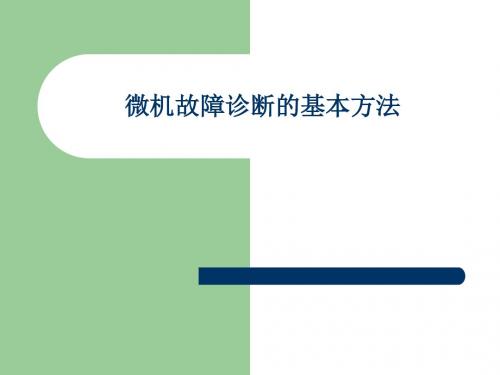
硬件系统的基本维修方法(一)
体察法
–
–
–
–
听:有无异常声音,风扇,软驱,硬盘等 看:连接是否正确,元件有无损伤,爆裂,线路板 有无裂痕,断线,电线是否阻碍CPU风扇。 闻:有无烧焦烧糊的气味 摸:芯片或其它部件是否过热或过凉。
硬件系统的基本维修方法(二)
拔插法
– –
–
– –
逐步拔下法:拔去怀疑有故障的板卡和设备,对比前后的 运行情况 逐步插上法:逐步插上板卡和部件,对比前后的运行情况 最小系统配置:主板,CPU,内存,电源,PC喇叭 键盘,显卡,显示器 软驱,硬盘,扩展卡等
cpu插座内存插槽外围芯片组供电系统rombioscpu硬盘供电电源插头接触不会或已损坏或主机电源输出功率偏低cmos参数设置不对引起软驱不能正常工作的原因光驱类似软驱供电电源插头接触不好或已损坏或主机电源输出功率偏低io总线图形数据模拟视频信号同步控制信号vga接口根据故障现象分析故障原因在微机启动过程中屏幕上出现fddcontrollerfailure
引起显示故障的原因
模拟 视频 信号 同步 控制 信号
主 图形数据 机 I/O总线
显 卡
VGA接口
显 示 器
根据故障现象分析故障原因
在微机启动过程中,屏幕上出现“FDD controller Failure”。 开机后,在微机启动过程中,提示“Keyboard error or no keyboard present”。 一微机频繁自动重复热启动,有时插入软盘和开关软驱门 即会引起主机重启。 一微机原有32MB内存,后加了一条64MB内存后,系统 工作不稳定而单独采用其中任意一条却都能正常工作。 显示画面很窄,但水平幅度按钮调节不起作用。 微机系统工作基本正常,但显示器显示时呈现花斑状。
微机故障诊断与维修技术

名词解释:1、字长:对CPU在单位时间内(同一时间)能一次处理的二进制数的位数称为字长。
2、CPU的扩展指令集:CPU增加的多媒体或者是3D处理指令,这些扩展指令可以提高CPU 处理多媒体和3D图形的能力。
3、超线程技术:指一个物理处理器能够同时执行两个独立的代码流(称为线程)。
4、整和型主板:整合了声卡、显卡、网卡,调制解调器甚至CPU的一种主板。
5、硬盘的转速:指硬盘电机主轴的转速,用每分钟硬盘盘片的旋转圈数表示,单位r/m。
6、康宝,又称COMBO驱动器,集CD-ROM读取、DVD读取及CD-RW功能于一。
7.平均寻道时间:硬盘在接收到系统指令后,磁头从开始移动到数据所在磁道所花费的平均值,在一定程度上体现硬盘读取数据的能力,是影响硬盘内部数据传输率的重要参数。
单位毫秒(ms)7、集成网卡:是将网卡芯片整合到主板上,而芯片的运算都交给CPU或者主板的南桥芯片处理,网卡接口设置在主板的I/O接口中,一般为RJ-45接口。
8.BIOS:基本输入输出系统。
8、BIOS的改写:也叫升级BIOS,实质是借助于升级程序将芯片内的旧版本程序替换成新版本的BIOS程序。
9、通常所说的格式化是指“高级格式化”,根据文件系统的要求,在目标磁盘上创建文件分配表,并划分数据区域。
10、FAT32,这种分区格式采用32为的文件分配表,突破了分区容量只能有2GB的限制,增强了对磁盘管理的能力,提高硬盘效率。
11、引导分区:硬盘分区后应当指定硬盘的引导分区。
引导分区是在启动电脑时,引导电脑操作系统的分区,一般默认为C盘。
12、白平衡度:指红、绿、蓝(RGB)三原色从电子枪中出来经电子束电流的相互搭配和组合后,所产生的白色的精确程序。
一台好的显示器的白平衡度无论其亮度怎样变化,在屏幕上显示出来的白色都是不含其它任何色彩的纯正白色。
13、拔插法:是一种硬件故障定位方法造用于对板卡故障定位于排除,通过将板的部件或芯片逐个拔出或插入来寻找故障原因的一种方法。
简单微机故障的一般处理方法

简单微机故障的一般处理方法根据微机的工作原理和故障特点进行观察、分析、判断,逐个排查,尽快恢复原状,不应扩大故障。
一般而言,应该遵循以下原则:1.先软件后硬件电脑发生故障后,一定要先排除软件方面的原因(例如系统注册表损坏、BIOS参数设置不当、硬盘主引导扇区损坏等)后,再考虑硬件原因,否则很容易走弯路。
2.先外设后主机由于外设原因引发的故障往往比较容易发现和排除,可以先根据系统报错信息检查键盘、鼠标、显示器、打印机等外部设备的各种连线和本身工作状况。
在排除外设方面的原因后,再来考虑主机。
3.先电源后部件作为电脑主机的动力源泉,电源的作用很关键。
电源功率不足、输出电压电流不正常等都会导致各种故障的发生。
因此,首先应该在排除电源的问题后再考虑其他部件。
4.先简单后复杂目前的电脑硬件产品并不像我们想象的那么脆弱、那么容易损坏。
因此在遇到硬件故障时,应该从最简单的原因开始检查。
如各种线缆的连接情况是否正常、各种插卡是否存在接触不良的情况等。
在进行上述检查后而故障依旧,这时方可考虑部件的电路部分或机械部分存在较复杂的故障。
一、软件故障的处理计算机的软件系统因为性能下降而造成速度减慢,磁盘空间减少,可以直接使用Windows 系统自带的系统工具,如磁盘碎片整理工具、磁盘扫描、磁盘清理等,对系统的进行日常维护。
而针对因为受病毒感染、系统文件丢失或破坏以及注册表损坏等故障,通常采用杀毒软件及系统备份及还原的功能来进行修复。
1.磁盘碎片整理当Windows操作系统运行一段时间后,由于不断安装或删除程序、创建或删除文件,会使文件在硬盘中的空间不连贯,形成“碎片”。
读写“碎片”文件会增加时间,使系统性能下降。
Windows XP提供了“磁盘碎片整理程序”,能将碎片程序或文件重排为空间连续。
因此,每隔一段时间(比如3个月),做一次磁盘碎片整理是非常必要的,它有利于系统性能的提高。
但不宜频繁整理碎片,否则可能导致硬盘寿命下降。
- 1、下载文档前请自行甄别文档内容的完整性,平台不提供额外的编辑、内容补充、找答案等附加服务。
- 2、"仅部分预览"的文档,不可在线预览部分如存在完整性等问题,可反馈申请退款(可完整预览的文档不适用该条件!)。
- 3、如文档侵犯您的权益,请联系客服反馈,我们会尽快为您处理(人工客服工作时间:9:00-18:30)。
• (4)POST错误提示信息分析 • 目前的微机在BIOS中增加了大量的诊 断程序,并随时给用户以提示信息, 但它需要在POST基本正常的情况下工 作。BIOS可以给出相当丰富的出错提 示信息,为准确判断故障的范围起到 了一定的指导性作用,不过这些信息 都是用英文显示的,一般只有非致命 性故障才会在屏幕上显示提示信息。
• 2.自检时是否出现错误信息? • 如果在自检过程中出现各种错误信息, 例如“HDD Controller Fai1ure”,表示 是硬盘控制器错误,一般是硬盘电源 线与硬盘连接不正确、硬盘数据线与 主板连接不正确等原因引起的。此类 故障仍然属于硬件故障。
• 3.能否正常引导启动操作系统? • 如果能正常引导操作系统,基本上可 以证明是软件方面的故障。即使未能 正常引导,一般也是系统文件丢失、 病毒破坏等原因造成的,也属于软件 故障。
• 检查电路板要用放大镜仔细观察有无 断线和虚焊,是否残留金属线、锡片、 螺丝、杂物等,发现后应及时处理, 观察组件的表面字迹和颜色,有无焦 色、龟裂、组件的字迹颜色变黄等现 象,如有则更换此组件。听有无异常 的声音,特别是驱动器更应仔细听, 如果与正常声音不同,则应立即找出 异常声音产生的部位并着手进行检修。
• 2.清洁法 • 可用毛刷轻轻刷去主板上的灰尘,另 外,主板上一些插卡、芯片采用插脚 形式,常会因为引脚氧化而造成接触 不良。可用橡皮擦去表面氧化层,重 新连接;也可以用一些专用的主板清 洁剂。
• 3.拔插法 • 拔插法就是将插件板“拔出”或“插入”, 采用该方法一般能迅速找到故障发生的部 位,从而查到故障的原因。操作步骤为: 依次拔出插件板或设备接口线及电源线, 每次只能拔出一个插件板或设备,并且必 须在关机切断交流电的情况下进行,然后 就开机检查机器的自举状态。一旦拔出某 个插件或设备后,故障消失并且机器逐渐 恢复正常,说明故障就在该部件上。拔插 法不仅适用于接插件和设备,也可用于带 插座的芯片或其它集成电路。
• 运行POST的基本条件是:CPU及其基本
的外围电路、ROM电路和至少16KB的 RAM能够正常工作,否则POST程序无法运 行。 • (1)自检程序(POST)在诊断测试中的 应用 • 微机系统加电开机,当POST诊断正确后, 再进行系统配置、输入/输出设备初始化, 然后引导操作系统,从而完成启动过程。 自检程序随着CPU的升级和发展,其功能 模块有所扩充,但为了方便使用和维护, 其基本功能和故障代码仍然保持着兼容性。
• 4.替换法 • 替换法是用好的插件板或好的设备, 替换有故障疑点的插件板或设备,其 方法简单容易,方便可靠,对于扩充 卡电路板和外设尤其适用,对初学者 来说是一种十分有效的方法,可以方 便而迅速地找到故障点。但此方法的 使用需要大量同类备件的支持。
• 5.程序测试法 • 使用诊断程序、专用维修诊断卡来辅 助硬件维修可达到事半功倍之效,如 使用随机附带的诊断软件或各大厂商 推出的专业检测软件都可达到很好的 效果,如Winbench、Norton和Sysinfo 等。
• 14.1.4 硬件故障诊断方法 • 一般情况下硬件的故障率要大大低于 软件的故障率,但对于硬件的故障大 多数用户往往不知道如何下手,而且 处理硬件故障带有一定的危险性。基 于上述一些特点,我们将维护中常用 的硬件故障诊断方法简要介绍如下。
• 1.观察法 • 用手摸、眼看、鼻嗅、耳听的方法检 查。-般发热组件的外壳正常温度不 应超过40~50℃,CPU温度也不应超 过65~70℃,手摸上去有点热。如果 手摸上去发烫,可能内部电路有短路 现象,因电流过大而发热,此时应将 该组件换下来。一般机器内部芯片烧 毁时,会散发出一种焦糊味,用眼仔 细观察会发现芯片表面颜色有些异样, 此时应马上关机检查,千万不能再加 电使用。
• (3)POST错误声音提示 • 加电自检时,若检测出故障,系统通常会 用不同的响声和屏幕提示说明故障存在和 故障的类型。自检时发现故障一般以初始 化显示器为界限,在此之前出现的故障为 致命性故障,之后出现的故障(有屏幕显 示)为非致命性故障。出现致命性故障时, 系统不能继续启动,微机通过扬声器用 “嘟嘟”的报警声来通知用户,用户可以 通过这些长短各异的、有规则的声响来判 断故障所在,以便及时排除。
• 2.先外后内 • 所谓“先外后内”是指首先排除电源、 接头、插座的电器连接以及外围设备 的机械和电路等故障,然后再针对机 箱内部进行检查。 • 3.先简单后复杂 • 先简单后复杂是指首先排除简单的故 障、解决一般性的问题,然后再着手 解决复杂问题、排除特殊和疑难的故 障。
• • • •
14.1.3 故障诊断流程 判断系统故障通常可按下列流程进行。 1.微机加电启动时能否出现自检画面? 如果未能出现自检画面,则说明可能 是显卡、主板、CPU、内存、电源方 面的故障,即属于硬件故障。如果微 机加电时,不能出现自检画面但可听 到扬声器发出的“一长两短”的“嘀” 声时,则说明可能是显示器或显卡的 故障。
• 在测试时一般将硬件分为中心系统硬 件和非中心系统硬件及配置硬件,相 应地功能也按此进行划分。若测试到 的中心系统硬件故障属严重的系统板 故障,则系统无法进行错误信息的显 示;其它测试到的硬件故障属于非致 命故障,系统能在显示器上显示出错 代码的信息。为了方便故障诊断, BIOS程序还能根据相应故障部位给出 扬声器声音信号。
• 4.微机在系统启动运行过程中是否出现 问题? • 大部分微机的故障都是在系统运行过 程中出现的,例如死机、程序非法操 作关闭、系统资源急剧减少、文件丢 失等,这类故障一般都属于软件故障。 但也不能完全排除硬件方面的故障, 例如硬盘介质划伤,内存性能不稳定, 某些芯片热稳定性差、某些硬件之间 存在兼容性问题等,这类故障都可能 造成程序运行错误。
• 诊断与排除:实际上微机根本就没有 启动,自然不会有报警声,只能用 “排除法”来处理了。先检查电源接 线板是否有问题,将微机的有关配套 部件拆下,换上另外的一些能够使用 的设备来检查一下电源接线板是否正 常。如果交流供电没有问题,检查微 机电源与主板之间的连接是否正常, 即主板供电是否正常。
• 6.最小系统法 • 出现故障时无法正常开机,此时将机 器的所有外设及内部扩充卡全部拔下 来,仅保留主机电源、主板、CPU、 内存、PC扬声器和键盘,加电仔细观 察键盘上的三个LED状态,听扬声器 发出的声音。
• 7.ROM程序加电自检法 • 我们已经了解了ROM BIOS,知道微机一 启动就执行POST程序进行硬件检测。依次 对CPU及其基本数据通路、内存储器RAM 和I/O接口各功能模块进行检查。如果这些 检查测试正常通过,则显示正常信息和发 出正常的声响,然后装入操作系统。如果 不能通过自检,一般会显示出错标志和发 出声响等进行提示,以指出故障部件。根 据它给出的提示信息可以大致判断出故障 范围。POST的故障信息与PC高级诊断程 序的规定是完全兼容的。
• 14.1.2 故障诊断的一般原则 • 微机出现故障以后,我们一定要具体 问题具体分析。在基本排除了软件方 面的原因或者用软件方法不能解决问 题的情况下,可以按照下面介绍的一 些硬件故障诊断方法进行处理,最终 确认硬件故障部位并找出原因。
• 1.先软后硬 • 在分析和处理故障时,我们通常是遵 循“先软后硬”的原则。所谓“先软 后硬”就是首先从软件角度着手(包 括操作不正确和病毒破坏等),尝试 用软件的办法来处理,在确实无法解 决问题的情况下,再从硬件上找原因。
• 测试和初始化非中心系统硬件和其它配置 硬件的顺序为: • CMOS设置参数→显示控制器→64KB以 上的RAM内存→键盘→软盘控制器→软驱A 的可用性→串行接口电路→硬盘控制器→ 其它硬件。 • 从以上顺序中可以了解开机启动期间系 统可能出现硬件故障的部位,无任何显示 信息一般为中心系统硬件故障,其它则可 根据显示信息、相应编码来判断硬件故障 部位。
• 1.供电电源故障导致的黑屏 • 故障现象:按开机按钮,面板指示灯不亮, 听不到电源风扇和硬盘自检声,也听不到 报警声音。 • 故障原因:可能是由交流电路断路、交流 电压偏低、微机开关电源故障或主机内有 短路现象等原因造成。供电系统故障不一 定就是主机开关电源损坏所致,当交流电 压偏低或主机有短路故障时,电源内部的 保护电路启动,自动切断电源的输出以保 护其它设备。
• 出现致命性故障时一般不能显示提示 信息,而是用扬声器发出响声来报警。 表7-1是系统正常和出现故障时的常见 提示信息。总之,通过采用上述各种 手段进行判断、检查和处理,基本上 可以解决微机常见的硬件故障。
14.2 系统常见故障诊断与排除
• 14.2.1黑屏故障 • 【实战案例13】黑屏故障的应对方法 • 微机开机启动后黑屏是一种常见的故 障,一般来说是由硬件故障引起的, 可能有以下BIOS按下面的顺序测试和初始化中心 系统硬件部件: • CPU→ROM BIOS→CMOS RAM→DMA控制器→键盘控制器→基 本的64KB系统RAM→可编程中断控制 器→可编程中断定时器→高速缓存 (Cache)控制器。
• 当系统中心硬件测试和初始化完成后, BIOS验证存储在CMOS RAM中的系 统配置数据是否同实际配置的硬件一 致。然后,BIOS测试并初始化64KB以 上的内存、键盘、软盘及硬盘驱动器、 显示控制器和其它非系统板硬件。当 测试到硬件故障时,BIOS给出相应的 出错编码和出错信息。
• (2)机械故障 • 主要是外部设备出错,如磁盘驱动器 磁头定位偏移、键盘按键失效、打印 机电机卡死或齿轮啮合不好等。 • (3)介质故障 • 介质故障主要是软盘、硬盘或光盘介 质损坏,造成引导信息丢失、文件和 数据被破坏而产生的故障。
• 2.软件故障 • 软件故障主要是由于软件版本不兼容、 文件损坏或者系统设置不当引起的异 常。 • 3.病毒故障 • 病毒故障是由于微机受到病毒感染或 遭受黑客攻击引起的异常。 • 4.人为故障 • 主要是机器不符合运行环境条件要求, 或操作不当引起的故障。
• 如果系统在加电执行POST程序期间发现非 致命性故障,则屏幕会显示如下错误信息: ERROR Message Line1(错误信息行1) ERROR Message Line2(错误信息行2) Press<F1>to Resume(按<F1>键继续) • 这种格式指出了错误信息,并提示按<F1> 键继续引导。 • 如果在BIOS SETUP程序的高级CMOS设 置选项中,将“Wait for<F1>if Any Error” 选择项设置为“Disable”,则不会出现第三 行按<F1>键的提示信息。
